클라우드와의 VPN 연결 - 윈도우 애저 커넥트 핸즈온랩 살펴보기
모든 인프라를 클라우드로 옮기지 않는다면, 인증 시스템이나 데이터 베이스 같은 남아 있는 인프라와 클라우드로 옮긴 서비스 간의 네트워킹이 필요해지게 됩니다. 엔터프라이즈의 경우 보안 등의 이유로 사내망에 시스템이 있을 경우 이 같은 연동은 쉽지 않을 수 있습니다.
윈도우 애저 커넥트 서비스는 복잡한 작업 없이 사내망과 윈도우 애저 인스턴스 간의 IP 레벨 통신을 할 수 있게 합니다. 어떻게 이것이 가능한지 윈도우 애저 커넥트 온라인 트레이닝 킷에 있는 예제를 통해서 이를 알아봅니다.
1. 개발자 포털에서 윈도우 애저 커넥트 기능 활성화
윈도우 애저 커넥트를 활성화 하기 위해서는 먼저 개발자 포털에서 윈도우 애저 커넥트 기능을 활성화 해야 합니다. 현재 CTP 상태이므로 베타 신청 페이지에서 이를 신청하고 며칠 기다리셔서 승인 되면 사용해보실 수 있습니다.
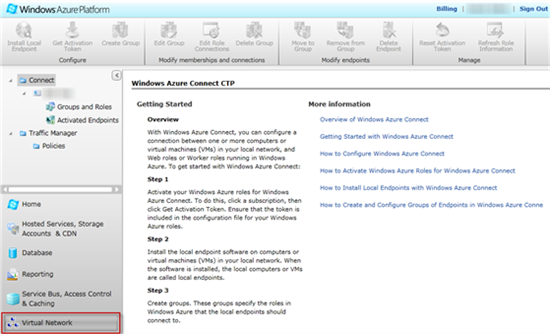
2. 토큰 값을 받아서, 비주얼스튜디오의 클라우드 프로젝트와 연결 및 배포
활성화 된 이후에는 아래 Get Activation Token 메뉴를 이용해서 토큰 값을 가져옵니다.
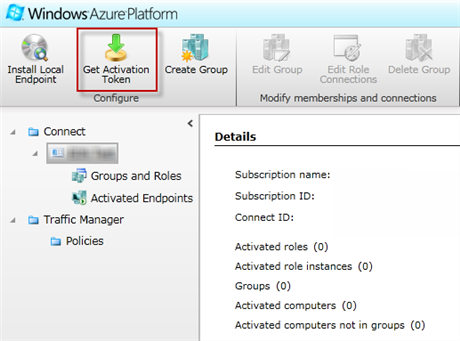
위에서 받은 토큰 값은 아래 처럼 비주얼스튜디오에서 클라우드 패키지의 속성에 입력해서 활성화에 사용합니다.
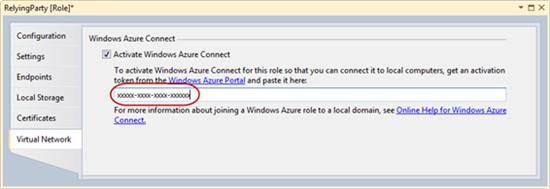
이후 클라우드에 원하는 인스턴스를 배포하면 개발자 포털의 Connect 메뉴에 아래처럼 내용을 확인하실 수 있습니다.
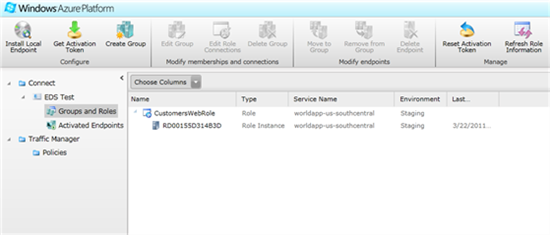
3. 윈도우 애저 인스턴스와 연결할 PC에 클라이언트 애플리케이션 설치
Install Local Endpoint 메뉴를 선택해서 PC용 클라이언트를 설치할 수 있습니다.
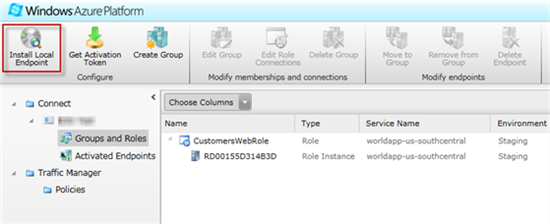
설치 이후에는 트레이에 윈도우 애저 커넥트 아이콘이 생성되고, 상태를 확인할 수 있습니다. 아직 연결이 되지는 않은 상태 입니다.
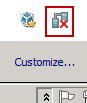
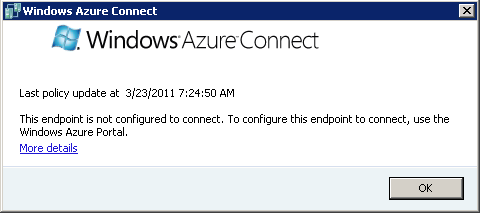
4. 연결할 PC를 그룹에 추가
개발자 포털에서 아래처럼 Create Group 메뉴 선택합니다.
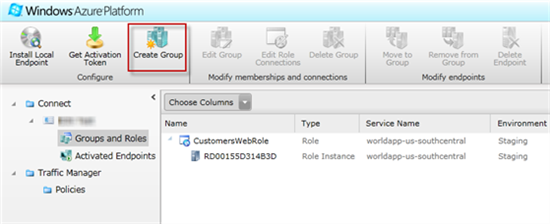
Add 버튼을 통해서 자신의 PC를 및 윈도우 애저의 연결할 롤 추가합니다.
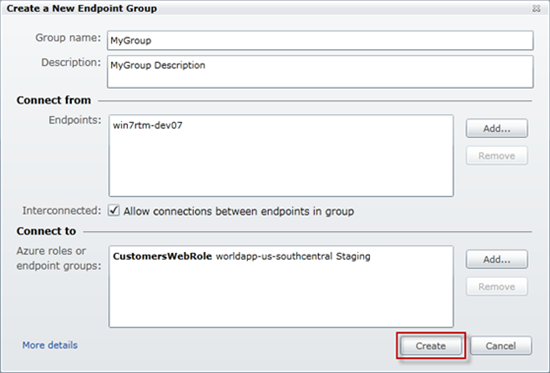
5. 연결확인
개발자 포털의 설정이 적용 되도록 트레이의 Windows Azure Connect 에서 Policy 를 Refresh 합니다.
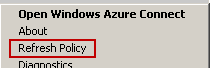
이제 네트워크 연결이 된 것을 확인 합니다. 이제 방화벽 여부에 관계 없이 윈도우 애저와 해당 PC가 사내 망에 있는 것처럼 활용을 하실 수 있습니다.
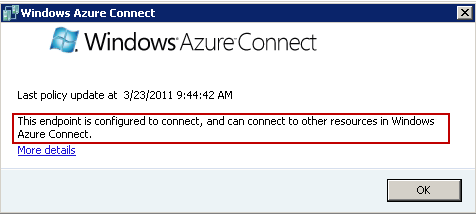
정리하면 윈도우 애저 개발자 포털에서 특정 PC와 해당 인스턴스와의 연결에 대해서 설정해 주고, 클라이언트 PC에서는 연결 애플리케이션을 설치한 후, 커넥트 연결되도록 설정된 클라우드 인스턴스와 서로 네트워킹을 할 수 있도록 해주는 것 입니다.
위의 내용은 기존 HOL의 내용 중 일부분만을 발췌한 것이므로 보다 자세한 내용을 보시려면 아래 원래 HOL URL을 참고 하시길 바랍니다.